Реклама
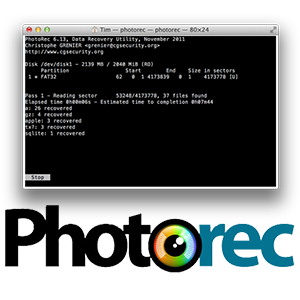 В июне я переключился с комбинации Windows и Linux на использование только OS X, и был в основном знаком с Windows. Программное обеспечение (и с трудом осознавая отсутствие многих альтернатив Linux) мне пришлось заменить несколько часто используемых программ на Mac-friendly альтернативы. В какой-то момент я понял, что у меня нет инструмента для восстановления файлов, и именно в этот момент я обнаружил PhotoRec.
В июне я переключился с комбинации Windows и Linux на использование только OS X, и был в основном знаком с Windows. Программное обеспечение (и с трудом осознавая отсутствие многих альтернатив Linux) мне пришлось заменить несколько часто используемых программ на Mac-friendly альтернативы. В какой-то момент я понял, что у меня нет инструмента для восстановления файлов, и именно в этот момент я обнаружил PhotoRec.
Ранее я прибегал к Recuva Восстановите удаленные файлы легко с Recuva Подробнее и написано о Пандора Восстановление Восстановление потерянных данных бесплатно с помощью Pandora Recovery [Windows]Прошлой ночью я случайно удалил 17 ГБ данных с ошибочным нажатием Shift + Del, вызвав классический "ооооооо !!" момент. Я выбрал «навсегда удалить» папку, пропустив корзину и мгновенно освободив некоторые ... Подробнее ни один из которых не играет хорошо с OS X. PhotoRec преодолевает это, будучи совместимым практически со всеми основными ОС, включая OS X, DOS и Windows 9x, современные Windows, Linux и даже
NAS диски Как создать и использовать собственное сетевое хранилище с помощью нетбука Ubuntu Подробнее . Исходный код также доступен для компиляции в других системах, если вы склонны к этому.PhotoRec & TestDisk
Несмотря на название, PhotoRec - не просто инструмент для восстановления фотографий - хотя он выполняет эту функцию лучше, чем любой другой, с которым я сталкивался. В действительности PhotoRec способен восстанавливать более 390 типов файлов, включая документы, архивы, видеофайлы, исполняемые файлы и даже образы дисков. Если вам нужен исчерпывающий список поддерживаемых расширений, проверить вики который перечисляет каждый любой каждый.
PhotoRec поставляется в комплекте с другим, более продвинутым инструментом восстановления под названием TestDisk. На данный момент мы сосредоточимся на PhotoRec, который подойдет для большинства задач восстановления данных. TestDisk находится на другом уровне восстановления данных и способен восстанавливать целые разделы, что является излишним, когда все, что вы хотите сделать, это восстановить случайно удаленные снимки с цифровой камеры.
Я использовал PhotoRec несколько раз в прошлом, в основном, чтобы проверить, на что он способен. Только этим утром я действительно нуждался в этом, после того как понял, что удалил сотни фотографий, которые были сохранены на USB-накопителе (и больше нигде Синхронизация папок с USB-накопителем с помощью Allway Sync [Windows] Подробнее ). Это глупая ошибка, которую я призываю вас не делать, но если вам нужно, по крайней мере, убедитесь, что у вас есть такой инструмент, как PhotoRec. Для тех из вас, кто ищет «доказательства» эффективности программного обеспечения, я немного расскажу о вариантах восстановления.
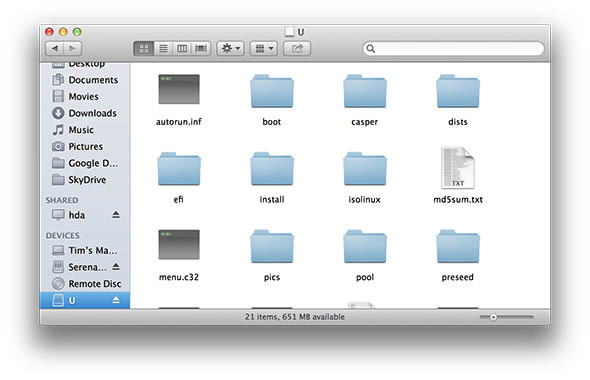
В недавней статье я рассмотрел процесс установки домашнего сервера Amahi с использованием Ubuntu 12.04 LTS. Мне пришлось «Записать» .ISO на USB Как установить Linux с легкостью, используя UNetbootinМы уже говорили о Linux и о том, почему вы должны его попробовать, но, вероятно, самая сложная часть привыкания к Linux - это получить его в первую очередь. Для пользователей Windows самый простой способ ... Подробнее для того, чтобы установить Ubuntu, я не упомянул в этой статье одну вещь: сначала я случайно загрузил Ubuntu 12.10. Только во время процедуры установки я заметил, что у меня неправильная версия, поэтому мне пришлось загрузить 12.04 LTS, «сжечь» ее снова и продолжить. Несколько часов спустя я осознал свою ошибку, не проверив сначала USB-накопитель на предмет наличия ценных данных.
Я смирился с тем, что выздоровление крайне маловероятно. Это было только из любопытства, я думал, что я попробую PhotoRec.
Восстановление с PhotoRec
Программное обеспечение использует консоль, поэтому здесь нет яркого графического интерфейса, в котором можно было бы щелкнуть или нажать. Для этой статьи я буду использовать OS X, но этот процесс практически идентичен в других операционных системах.
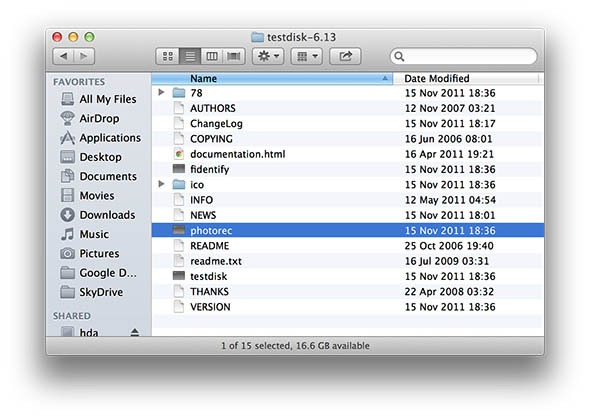
Первый скачать PhotoRec и извлечь его в любом месте Кроме диск, который вы хотите восстановить удаленные файлы из. Не забывайте, чем больше данных вы пишете в объем, который вы хотите восстановить изЧем больше данных вы потенциально уничтожаете. Запустите PhotoRec, и в консольном приложении по умолчанию появится окно (Терминал для пользователей OS X и Ubuntu, Командная строка в Windows).
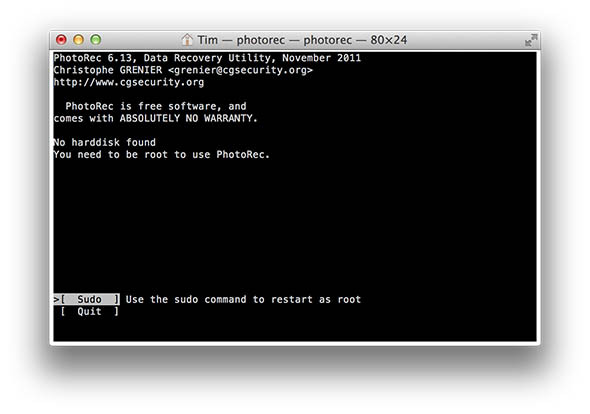
PhotoRec требует root-доступа (admin) к вашему ПК, и пользователи OS X увидят экран, который я включил выше. В этой подсказке в системе Mac просто нажмите Enter, чтобы перезагрузить компьютер, введите свой пароль, и все готово. В Windows вам нужно будет запустить PhotoRec из учетной записи администратора, а в Linux вам нужно будет сделать это из командная строка с использованием команды sudo, например «Sudo testdisk-6.13 / photorec-static», за которым следует пароль администратора.
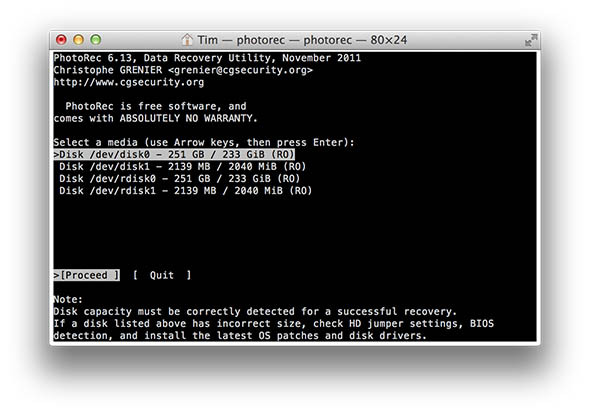
После того, как вы запустили PhotoRec, вам нужно просто следовать экранным командам. Сначала выберите устройство, с которого вы хотите восстановить удаленные файлы, в моем случае это был диск объемом 2 ГБ, указанный на снимке экрана выше.
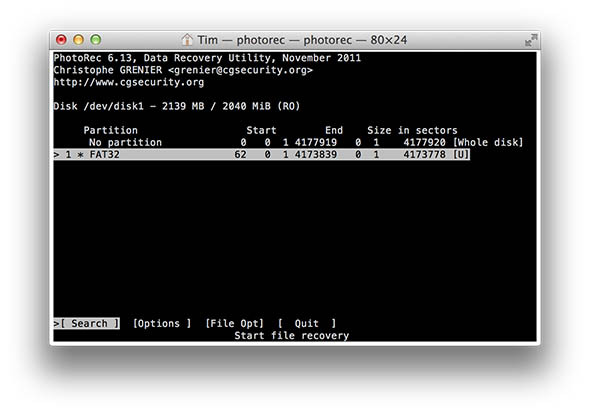
Далее вам будет предложено выбрать раздел, а также несколько вариантов внизу экрана. Параметры экран имеет настройки для хранения поврежденных файлов и включения дополнительных элементов управления, в то время как File Opt позволяет пропустить определенные типы файлов в процессе восстановления.
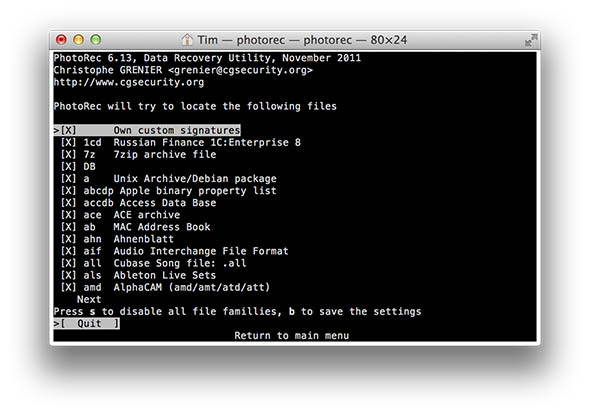 Если вы просто хотите посмотреть, что вы можете восстановить, я бы рекомендовал оставить все по умолчанию и нажать Поиск. На следующем экране спрашивается, используете ли вы файловую систему EXT2 / EXT3 или что-то еще. Для NTFS, FAT, HFS + и других типов дисков выберите Другой.
Если вы просто хотите посмотреть, что вы можете восстановить, я бы рекомендовал оставить все по умолчанию и нажать Поиск. На следующем экране спрашивается, используете ли вы файловую систему EXT2 / EXT3 или что-то еще. Для NTFS, FAT, HFS + и других типов дисков выберите Другой.
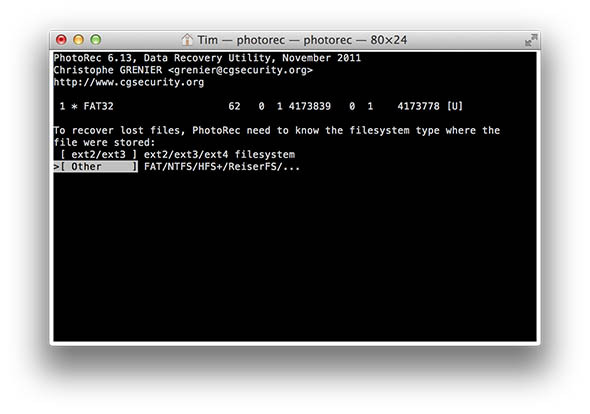 Далее вам будет предложено отсканировать весь том или только нераспределенное пространство. На больших дисках сканирование всего раздела займет длинная время, хотя на USB-накопителях и картах памяти, вероятно, стоит подождать пару часов, если это означает восстановление потерянных данных.
Далее вам будет предложено отсканировать весь том или только нераспределенное пространство. На больших дисках сканирование всего раздела займет длинная время, хотя на USB-накопителях и картах памяти, вероятно, стоит подождать пару часов, если это означает восстановление потерянных данных.
![Восстановление случайно удаленных файлов из любой ОС с помощью PhotoRec [Windows, Mac и Linux] photorec6](/f/f2a8e6e3ee4e976032d00ffcf8f2956d.jpg)
Последний запрос спрашивает, где вы хотели бы восстановить данные в. Единственная действительно важная вещь, которую следует помнить, это не восстанавливать том, с которого вы восстанавливаете! Я сделал папку на рабочем столе и позволил PhotoRec работать. Нажмите C, чтобы начать процесс, затем позвольте PhotoRec делать свое дело.
![Восстановление случайно удаленных файлов из любой ОС с помощью PhotoRec [Windows, Mac и Linux] photorec8](/f/73e0dbbccdd33f4d3b5c46035320c676.jpg)
Мне повезло, на этот раз мне удалось восстановить более 600 фотографий, несмотря на то, что я дважды стирал и записывал в том. PhotoRec - это бесценный бесплатный инструмент, который есть в вашем распоряжении, особенно в Mac OS X, где многие компании взимают плату за программное обеспечение для восстановления файлов.
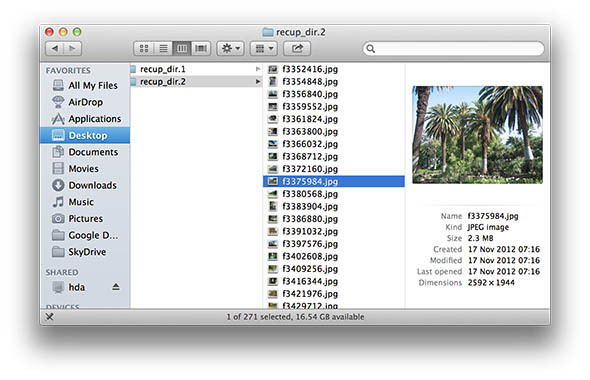 Были ли у вас близкие звонки с потерей данных? Вы использовали PhotoRec или TestDisk в прошлом? Поделись своими "упс!" моменты в комментариях ниже.
Были ли у вас близкие звонки с потерей данных? Вы использовали PhotoRec или TestDisk в прошлом? Поделись своими "упс!" моменты в комментариях ниже.
Тим - независимый писатель, живет в Мельбурне, Австралия. Вы можете следить за ним в Твиттере.

